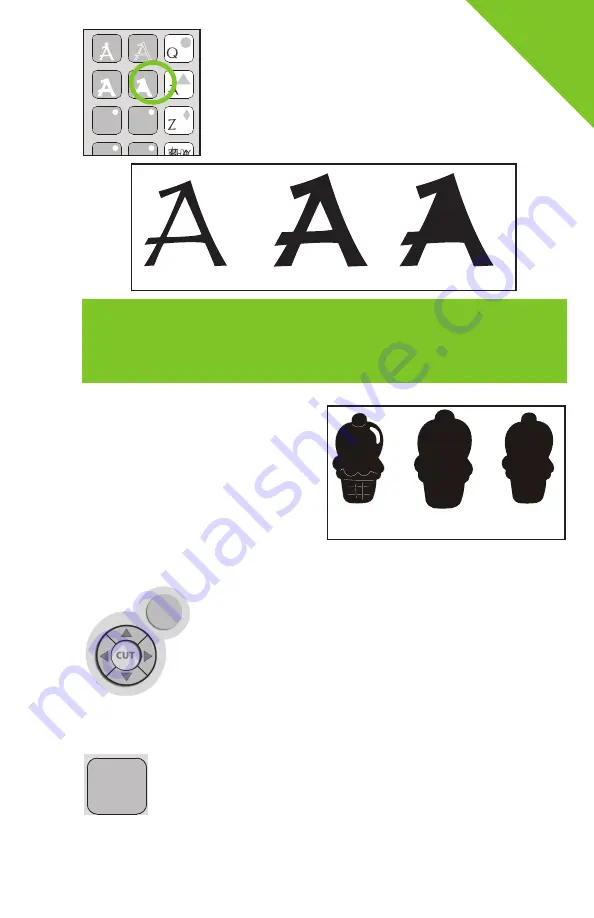
13
TECLAS Y BOTONES AVANzADOS
Los
Botones de Navegación de la Cuchilla
son los cuatro botones
direccionales que se encuentran marcados con una flecha y que están ubicados
alrededor del botón de
CUT
(CORTE). Permiten desplazar el cabezal de corte hacia
arriba, hacia abajo, hacia la izquierda, o hacia la derecha de modo que usted pueda
posicionar el cabezal de corte exactamente en el lugar donde desea iniciar un
corte.
Use la tecla
Set Paper Size
(Establecer Tamaño del Papel) cuando esté utilizando un
tamaño de papel inferior a 6” x 12” (15.2 cm. x 30.5 cm.). Ponga el papel en la Almohadilla
de Corte, alineándolo como se indica en el extremo inferior IZQUIERDO de la almohadilla.
Una vez instalado el papel en la almohadilla, inserte primero la flecha de la almohadilla en la
máquina, sosteniéndola firmemente entre la barra de rodillo y la cubierta. Luego presione
Load Paper
(Carga de Papel). Desplace la cuchilla de corte hacia el extremo superior
DERECHO del papel usando los Botones de Navegación de la Cuchilla, y luego pulse la tecla
Set Paper Size
(Establecer Tamaño del Papel). El tamaño del papel aparecerá en la
pantalla LCD. Ahora puede comenzar a ingresar la información de su proyecto.
Foundation
Space
Back
Space
Clear
Display
Reset
All
Repeat
Last
Load
Last
Load
Paper
Unload
Paper
Set
Paper
Size
Sound
On/Off
Sign
Charm
Shift
Shift
Lock
Shadow
Paper
Saver
Real
Dial Size
Shadow
Blackout
Silhouette
Slotted
DATO PRACTICO: Debido a que la altura máxima de corte es de 5.5 pulgadas, y considerando que las teclas de Función
Shadow (Sombrear) y Shadow Blackout (Sombrear Oscurecer) son proporcionalmente más grandes que el carácter
original, estas teclas de Función no siempre se activan cuando el Disco de Definición de Tamaño está establecido en 5.5
pulgadas. Si intenta recortar un carácter que no cabe en el papel, aparecerá una advertencia en la pantalla LCD.
Foundation
Space
Back
Space
Clear
Display
Reset
All
Repeat
Last
Load
Last
Load
Paper
Unload
Paper
Set
Paper
Size
Sound
On/Off
Sign
Charm
Shift
Shift
Lock
Shadow
Paper
Saver
Real
Dial Size
Shadow
Blackout
Silhouette
Slotted
Shadow Blackout feature
(Función Sombrear Oscurecer)
Esta es la versión sólida de la tecla de Función
Shadow
(Sombrear). Al dimensionar una silueta oscurecida para ajustarla a una
letra, forma, o frase, use el mismo disco de definición de tamaño que selec-
cionó para la imagen base u original. Por ejemplo: si ha seleccionado una “A”
de 2 pulgadas, y ahora quiere incorporarle una silueta oscurecida, mantenga el
Disco de Definición de Tamaño en 2 pulgadas.
Imagen Base
Shadow
(Sombrear)
Shadow Blackout
(Sombrear Oscurecer)
STOP
Blackout feature
(Función Oscurecer)
La tecla de Función
Blackout
(Oscurecer)
es la versión sólida de la forma base. Más
abajo se muestran las imágenes del set de
cartuchos Doodlecharms
®
.
Forma Base
Shadow
(Sombrear)
Blackout
(Oscurecer)
ES
Pa
ÑO
L
















































